Cara screenshot di Microsoft word 2016
Microsoft Word memiliki banyak sekali fitur bermanfaat yang dapat kita gunakan ketika kita perlukan. Akan tetapi tidak jarang masih banyak orang yang belum mengetahui fitur-fitur tersebut. Salah satu fitur tersebut yaitu screenshot.
Sedangkan pada Screen Clipping, kalian dapat mengambil gambar dengan memilih gambar yang seperlunya yang kalian anggap penting. Pada pilihan ini kalian hanya bisa memilih program yang terakhir kalian buka sebelum membuka Microsoft Word.
Screenshot sendiri merupakan proses pengambilan gambar pada program yang digunakan atau jendela yang masih aktif di layar. Mungkin kalian ingin mengambil sebuah gambar yang hanya di ambil pada sebuah program yang aktive di layar untuk di masukkan ke lembar kerja dokumen kalian. Untuk itu fitur screenshot yang ada di Microsoft Word sangat diperlukan karena dengan fitur ini kalian tidak perlu lagi menekan tombol keyboard seperti Prt Screen untuk mengambil gambar dari screen dengan tampilan penuh atau Alt+Prt Screen untuk mengambil program yang aktive saja di screen.
Untuk itu pada kesempatan kali ini saya akan memperlihatkan kalian bagaimana cara mengambil screenshot pada Microsoft Word 2016:
Pertama klik menu Insert, kemudian pada submenu illustrations klik Screenshot.
Disini ada 2 pilihan yaitu Available windows dan Screen Clipping. Pada pilihan Available windows yaitu sebuah pilihan yang diberikan kepada kalian sudah tersedia, gambar screenshot yang diambil berdasarkan program yang sudah kalian buka selain Microsoft Word yang sedang kalian gunakan dan kalian dapat memilihnya jika kalian memerlukannya dengan mengkliknya.
Sedangkan pada Screen Clipping, kalian dapat mengambil gambar dengan memilih gambar yang seperlunya yang kalian anggap penting. Pada pilihan ini kalian hanya bisa memilih program yang terakhir kalian buka sebelum membuka Microsoft Word.
Setelah memilih jenis screenshot yang kalian butuhkan, gambar akan langsung masuk ke lembar dokumen kalian.



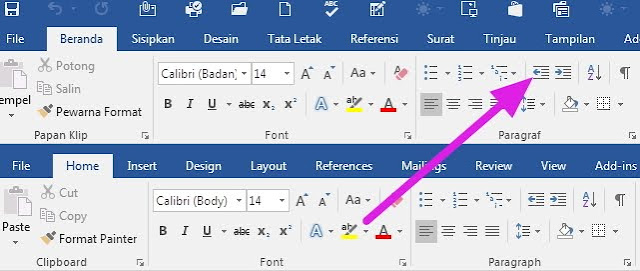
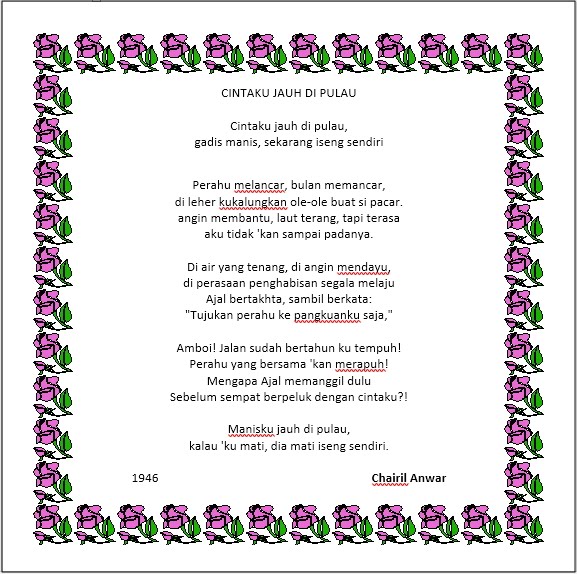
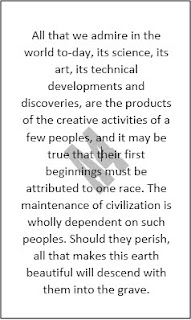
Komentar
Posting Komentar
Silahkan tinggalkan komentar kalian: